ปรับแต่ง SEO
ปรับแต่ง SEO
การใช้งาน SEO จะช่วยให้เว็บไซต์อยู่ในอันดับที่ดีที่สุดของหน้าแสดงผลการค้นหาใน Google เมื่อผู้ใช้ค้นหา
Keyword, คำค้นที่เกี่ยวกับสินค้า หรือคำค้นเกี่ยวกับที่บริการ
1. ไปที่ จัดการเว็บ > ปรับแต่ง SEO
2. กรอกรายละเอียดเพื่อปรับแต่ง SEO
● Title tag : ชื่อของหน้าเว็บเพจ จะแสดงผลอยู่ด้านบนสุดของ web browser ความยาวแนะนำ
ที่ 70 ตัวอักษร
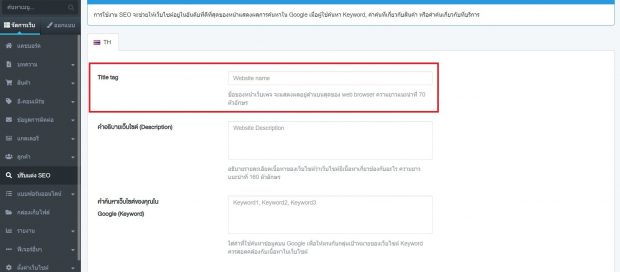
● คำอธิบายเว็บไซต์ (Description) : อธิบายรายละเอียดเนื้อหาของเว็บไซต์ว่าเว็บไซต์มีเนื้อหา
เกี่ยวข้องกับอะไร ความยาวแนะนำที่ 160 ตัวอักษร
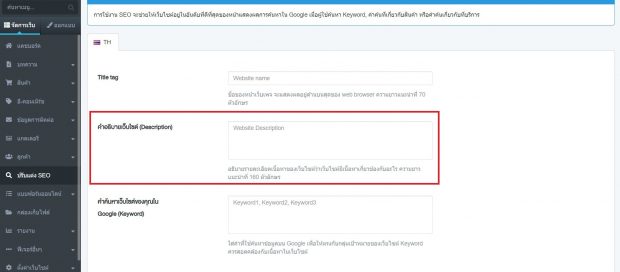
● คำค้นหาเว็บไซต์ของคุณใน Google (Keyword) :ใส่คำที่ใช้ค้นหาข้อมูลบน Google เพื่อให้
ตรงกับกลุ่มเป้าหมายของเว็บไซต์ Keyword ควรสอดคล้องกับเนื้อหาในเว็บไซต์ ตัวอย่างการ
ใส่ Keyword1, Keyword2, Keyword3
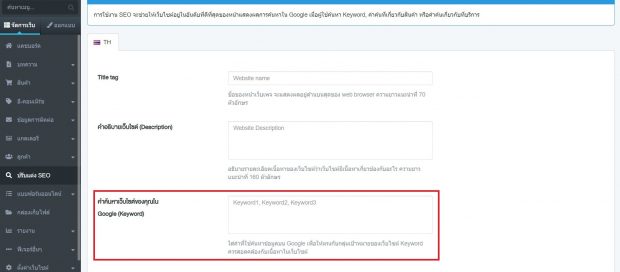
● Preview : ตัวอย่างการแสดงผลเมื่ออยู่ในหน้าค้นหาบน Google
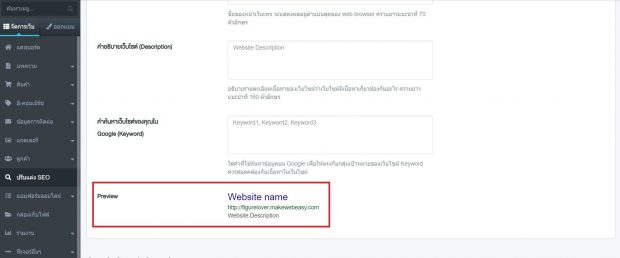
3. คลิกที่ปุ่มบันทึก
Google Search Console
บริการจาก Google ที่เป็นเครื่องมือสำหรับช่วยเหลือเจ้าของเว็บไซต์ เพื่อปรับปรุงให้เว็บไซต์ติดอันดับผลการ
ค้นหาบน Google ได้ดียิ่งขึ้น
1. ไปที่ จัดการเว็บ > ปรับแต่ง SEO > Google Search Console
2. ติดตั้ง Code Mate Tag โดยการติดตั้งสามารถทำตามขั้นตอนได้ดังนี้
2.1 ไปที่ https://search.google.com/search-console/about
2.2 คลิกที่ปุ่ม เริ่มใช้งานเลย
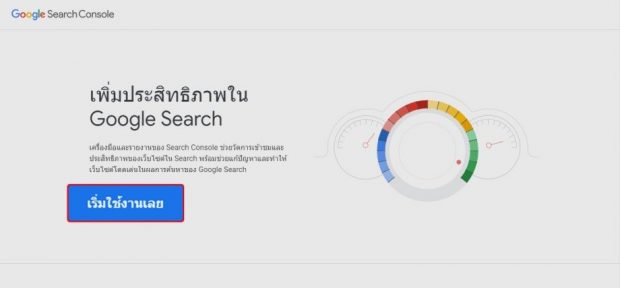
2.3 เลือกประเภทพร็อพเพอร์ตี้เพื่อเริ่มต้น เป็น คำนำหน้า URL
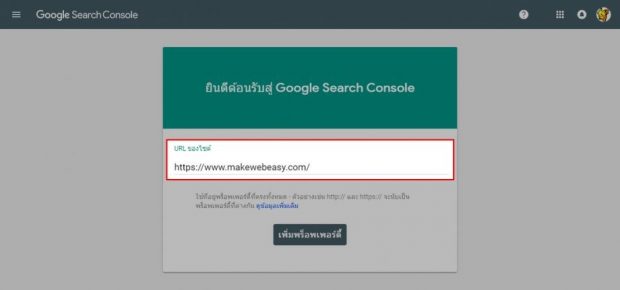
2.4 Copy URL มาใส่ที่ช่องกรอก URL
2.5 คลิกที่ปุ่ม ดำเนินการต่อ
2.6 ระบบจะขึ้นกำลังตรวจสอบการยืนยัน …
2.7 ระบบจะขึ้นหน้า ยืนยันความเป็นเจ้าของ ให้คลิกในส่วนของ แท็ก HTML
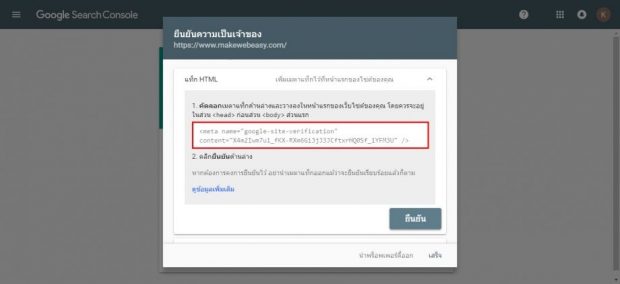
2.8 จากนั้น Copy Code ที่อยู่ในข้อที่ 1. ไปใส่ไว้ในระบบเว็บไซต์ ไปที่ จัดการเว็บ > ปรับแต่ง
SEO > Google Search Console
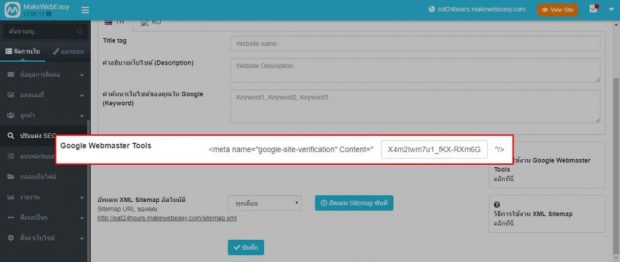
2.9 เมื่อนำโค้ดมาใส่เรียบร้อยแล้วให้คลิกที่ปุ่มบันทึก จากนั้นกลับมายืนยันสิทธิ์ความเป็น
เจ้าของที่หน้า Google Search Console
ตั้งค่าอัพเดท XML Sitemap ระบบอัพเดท XML Sitemap อัตโนมัติ ช่วยให้เว็บไซต์ติดอันดับผลการค้นหา
บน Google ได้ดียิ่งขึ้น
1. ไปที่ จัดการเว็บ > ปรับแต่ง SEO > ตั้งค่าอัพเดท XML Sitemap
2. ระบบของ MakWebEasy นั้นมีการสร้าง XML Sitemap ให้เองโดยอัตโนมัติ โดยเจ้าของเว็บไซต์
สามารถตั้งค่าการ Update XML Sitemap เป็นทุกเดือน / ทุกสัปดาห์
3. เมื่อเลือกเรียบร้อยแล้วคลิกที่ปุ่ม อัพเดท Sitemap เดียวนี้
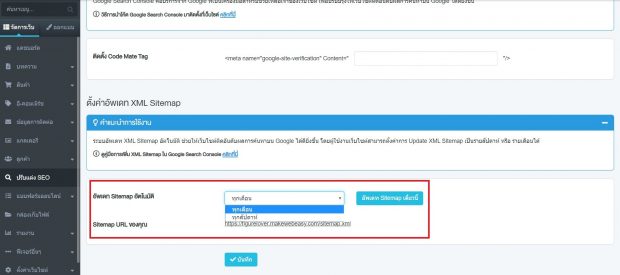
4. คลิกที่ปุ่มบันทึก
5. เจ้าของเว็บไซต์สามารถตรวจสอบว่า เว็บไซต์ของเรามี XML Sitemap แล้วหรือไม่ โดยคลิกที่ Link :
Sitemap URL ของคุณ ถ้าเรียบร้อยแล้วจะขึ้นหน้าตาตามตัวอย่าง
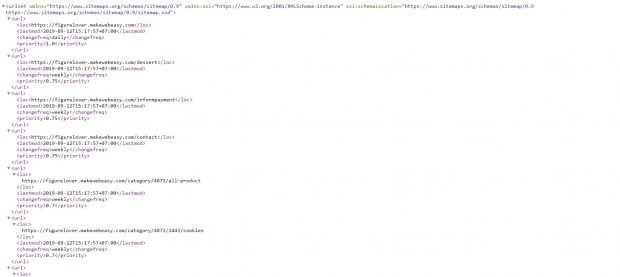
ตัวอย่าง XML Sitemap ที่สร้างจากระบบ MakeWebEasy
